很多朋友表示想入手Anaconda软件,但又不太了解Anaconda的安装操作,为此,下面小编就分享了Anaconda的安装教程内容,希望对你们有所帮助哦。
下载Python 3.6 version的安装包,新版多了一些功能,推荐使用
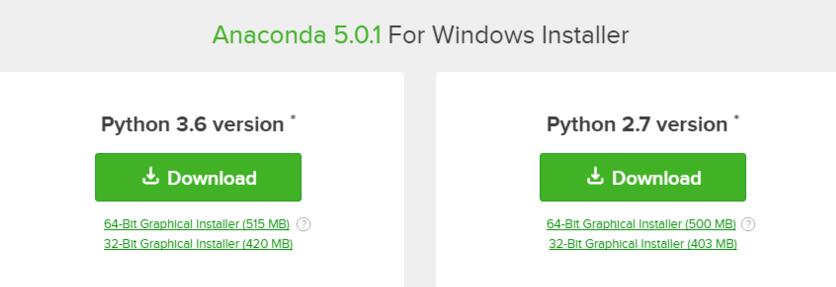
双击安装程序启动。
注意:若在安装过程中遇到任何问题,在安装期间暂时禁用杀毒软件,然后在安装结束后重新启用它。若如果你已经为所有用户完成了安装,卸载Anaconda,并重新安装它,然后再试一次。
单击Next。
阅读许可条款并点击“我同意”。为“Just Me”选择安装,除非您为所有用户安装(这需要Windows管理员权限),然后单击Next。选择一个目标文件夹,以安装Anaconda并单击Next按钮。
注意:在不包含空格或unicode字符的目录路径上安装Anaconda。除非需要管理员权限,否则不要安装为管理员。
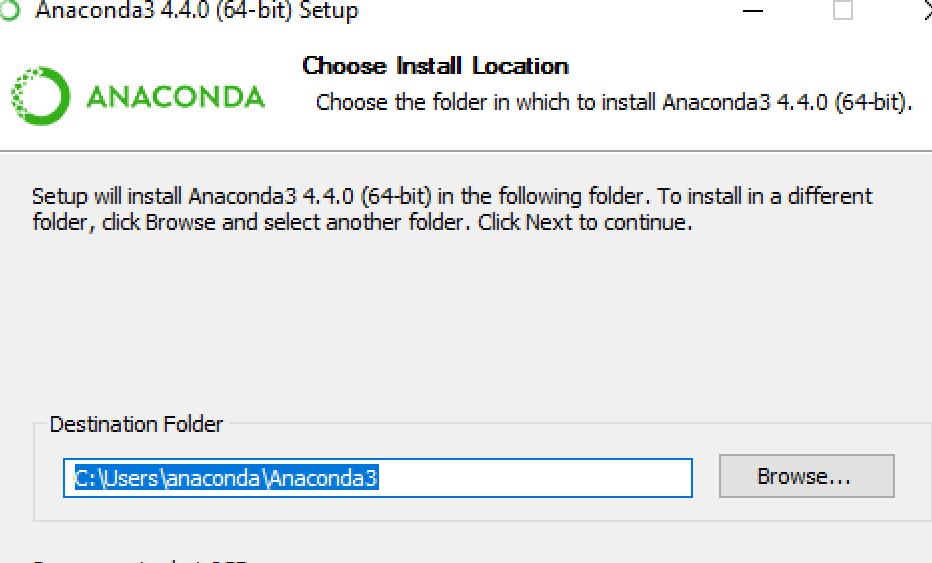
选择是否将Anaconda添加到PATH环境变量中。我们建议不要将Anaconda添加到PATH环境变量中,因为这可能会干扰其他软件。相反,使用Anaconda软件可以打开Anaconda Navigator,或从开始菜单中打开Anaconda Prompt。
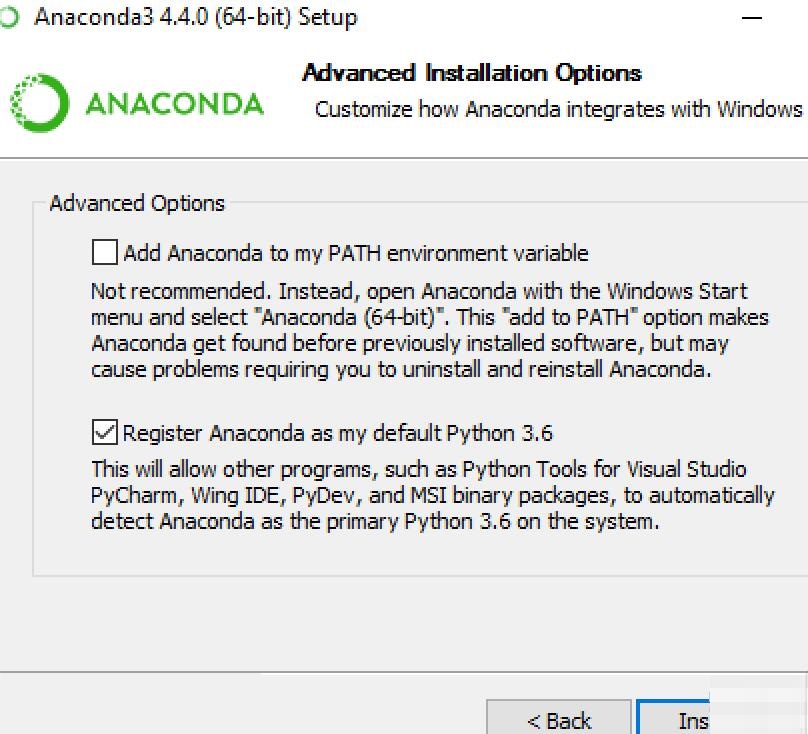
选择是否将Anaconda注册为默认的Python 3.6。除非您打算安装和运行多个版本的Anaconda或多个版本的Python,否则您应该接受缺省值,并将此框选中。
点击安装按钮。如果你想看到Anaconda正在安装的所有包,你可以点击显示细节。单击Next按钮。在成功安装之后,您将看到“感谢安装Anaconda”对话框:
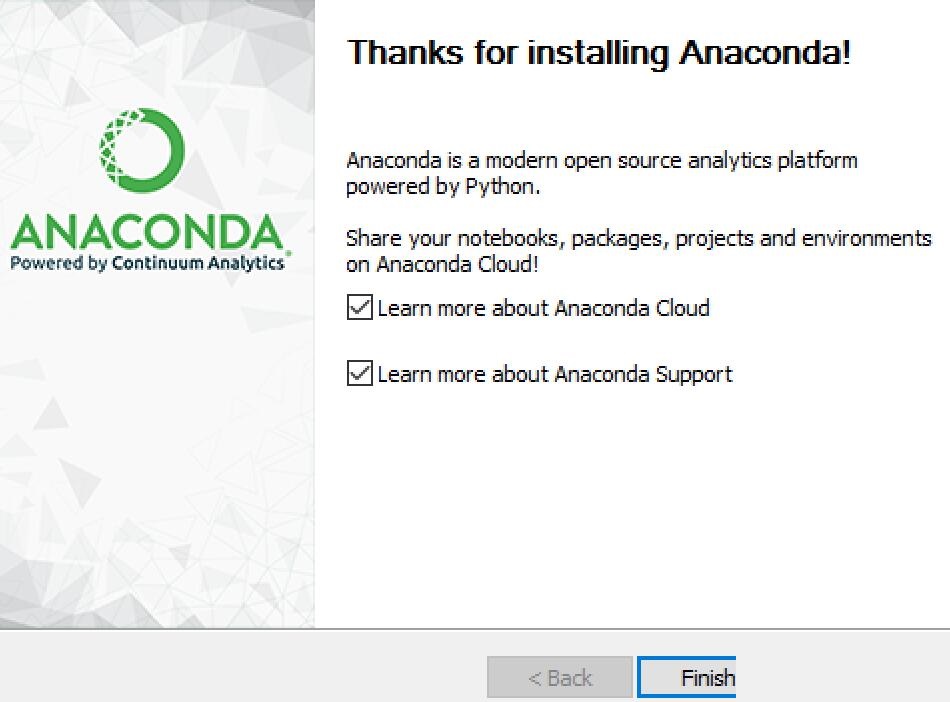
如果你想更多地了解这个云包管理服务和Anaconda的支持,你可以在勾选“了解更多关于Anaconda云”和“了解更多关于Anaconda支持”的信息。单击Finish按钮。
在你的安装完成后,通过打开Anaconda Navigator的程序来验证它,这是一个包含了Anaconda的程序:从你的Windows开始菜单中,选择“Anaconda”导航器。如果导航器打开,您已经成功地安装了Anaconda。
提示:Anaconda导航器包含了Jupyter笔记本和Spyder IDE。
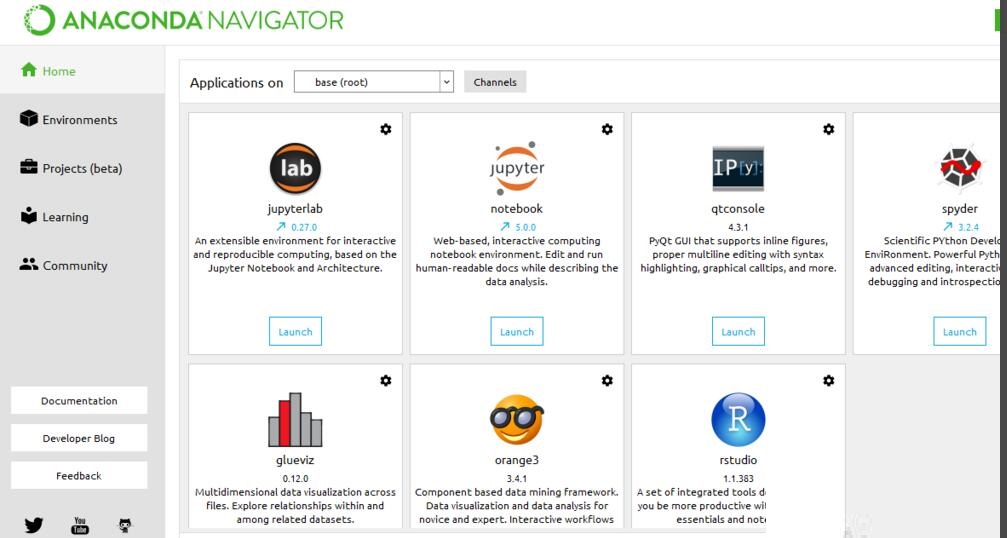
以上这里为各位分享了Anaconda的安装操作内容。有需要的朋友赶快来看看本篇文章吧。
- 天天动听如何导入本地歌曲?天天动听歌曲导入方法
- 百度搜图功能如何使用?百度搜索图片的教程
- 百度搜索桌面版怎么使用?百度搜索桌面版使用教程
- 网易云音乐怎么设置音乐闹钟?网易云音乐设置音乐闹钟的教程
- 百度音乐下载完的音乐在哪里?百度音乐下载完歌曲在什么文件夹里
- 如何用ai设计柿子树插画 用ai设计柿子树插画的教程
- 如何用cdr变换位置工具排列矩形 用cdr变换位置工具排列矩形的教程
- 酷我音乐盒如何解决安装闪退?酷我音乐盒安装闪退解决方法
- 会声会影x7怎样使用老电影滤镜?会声会影x7使用老电影滤镜的方法
- 如何用ps对人物照驼背进行校正 用ps对人物照驼背进行校正的方法
- 如何在Excel表格中绘制对数函数图 Excel表格中绘制对数函数图的具体方法
- 会声会影x7如何使用双色调滤镜?会声会影x7使用双色调滤镜的方法
- 百度影音视频缓冲不了如何解决?百度影音视频缓冲不了的解决教程
- VisualStudio添加控件的方法 VisualStudio如何添加控件
- 光影魔术手存储空间不足怎么办?光影魔术手存储空间不足解决教程
- 美图看看如何自动拼图?美图看看自动拼图的方法
- 用AE打开三维开关制作三维空间的方法
- 美图看看如何打印图片?美图看看打印图片的方法
- 如何设置Outlook 2016暑假自动回复 outlook自动答复设置教程 怎么设置Outlook2016暑假自动回复
- 如何删除支付宝账单标签 删除支付宝账单标签的方法
- 腾讯QQ金融版怎样申请?
- 抖音测脸型五官的特效怎么玩 在抖音玩测脸型五官特效的方法
- kbox如何录歌?kbox录歌的方法
- QQ钱包该怎样注销实名认证?
- pptv会员如何取消自动续费?pptv会员自动续费取消方法
- Wi Fi Password Key Generator
- 戴尔Dell 灵越Inspiron 14R 7720 IntelWLAN BT3.0蓝牙驱动 For WIN7-64
- 戴尔Dell 灵越Inspiron 14R 7720 Dell WLAN
- 戴尔Dell 灵越Inspiron 14R 7720 Intel WLAN 6200/6300/6150/1000/6250驱动 For win7
- 戴尔Dell 灵越Inspiron 14R 7720 读卡器驱动程序 For win7
- Windows Autologin Password
- 戴尔Dell 灵越Inspiron 14R 7720 Intel USB 3.0驱动程序
- 戴尔Dell 灵越Inspiron 14R 7720 Intel Turbo Boost Technology 驱动程序 For win7
- 戴尔Dell 灵越Inspiron 14R 7720 Dell Quickset应用程序驱动 For win7
- 戴尔Dell 灵越Inspiron 14R 7720 Intel Rapid Start Technology驱动程序 For win7
- 逃生2PC正式版轩辕汉化组汉化补丁 V2.6 绿色版
- DNF深渊闪光补丁 V1.0 绿色版
- NBA2K14詹姆斯白色面具补丁 V1.0 绿色版
- 最终幻想7重制版动态分辨率禁用补丁 v1.42
- 最终幻想7重制版禁用TAA特效MOD v1.7
- 模拟人生4女性吊带网格花边连衣裙MOD v1.0
- 无双大蛇z修改器 V1.0 绿色版
- 诞辰之始修改器 V1.0 绿色版
- 模拟老鼠修改器 V1.0 绿色版
- 最终幻想7重制版自选章节和难度存档 v2.3
- spear
- spear carrier
- spearhead
- spearmint
- spec
- spec builder
- special
- Special Branch
- special delivery
- special educational needs
- 八卦龙形剑与八卦散手刀/郑怀贤武学丛书
- 中华人民共和国出版史料(13)
- 杨式内传太极拳家手(附光盘张文炳宗师传授2)
- 体育游戏(附光盘)
- 宽怀(弘一法师的人生慧悟)
- 赵孟頫行书技法要诀/历代大家书法经典技法要诀丛帖
- 叩响命运的门
- 颜真卿祭侄稿技法要诀/历代大家书法经典技法要诀丛帖
- 你变成狐子我变成狼
- 汉隶曹全碑技法要诀/历代大家书法经典技法要诀丛帖
- [BT下载][炊事班的故事2][全22集][WEB-MP4/74.19G][国语配音/中文字幕][4K-2160P][H265][流媒体][ZeroTV]
- [BT下载][炊事班的故事3][全31集][WEB-MP4/25.46G][国语配音/中文字幕][1080P][流媒体][ZeroTV]
- [BT下载][秘书俱乐部][第06集][WEB-MKV/1.19G][国语音轨/简繁字幕][1080P][流媒体][ZeroTV]
- [BT下载][饕餮记][第28-29集][WEB-MKV/3.05G][国语配音/中文字幕][1080P][流媒体][ZeroTV]
- [BT下载][我们,家][全24集][WEB-MKV/21.27G][中文字幕][1080P][流媒体][ZeroTV]
- [BT下载][不爱,爱][第11集][WEB-MKV/1.17G][国语配音/中文字幕][1080P][流媒体][ZeroTV]
- [BT下载][叹息的亡灵好想隐退][第13集][WEB-MKV/1.35G][简繁英字幕][1080P][流媒体][ZeroTV]
- [BT下载][邪恶力量.第十五季][全20集][BD-MKV/55.38G][简繁英字幕][1080P][蓝光压制][ZeroTV]
- [BT下载][令总有恙][第26集][WEB-MKV/0.31G][国语配音/中文字幕][1080P][流媒体][ZeroTV]
- [BT下载][逆天至尊][第365集][WEB-MKV/0.18G][国语配音/中文字幕][1080P][H265][流媒体][ZeroTV]